
Windows10 でインターネットを切断し、パソコンをオフラインにする方法を解説します。
近年ではインターネットに常時接続されている事が当たり前な時代になりました。なのでインターネットの接続を切断するという事もあえてしなくなったのではないでしょうか。
しかし万が一の時、インターネットの接続を切断する必要に迫られる事があるかもしれません。例えばコンピュータウイルスをこれ以上広めない為などですね。
一番簡単な方法は LAN ケーブルを抜く事ですが、今回は Windows10 でパソコン上の設定からインターネットの接続を切断する方法を紹介します。
動画で見る
インターネットの接続を切断する方法

ネットワークに接続されているならタスクバーの右下、通知領域に赤枠のインターネット接続マークが表示されています。これをクリックします。
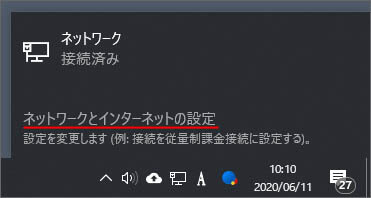
続いて、ネットワークとインターネットの設定を選択します。
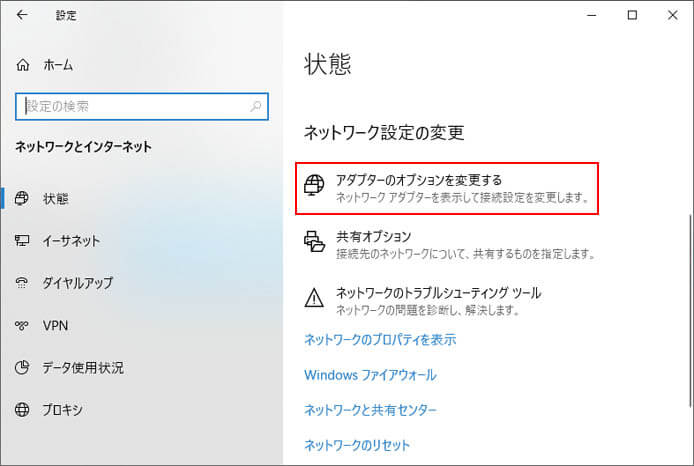
イーサーネットの設定画面が開くので、「アダプターのオプションを変更する」をクリックします。
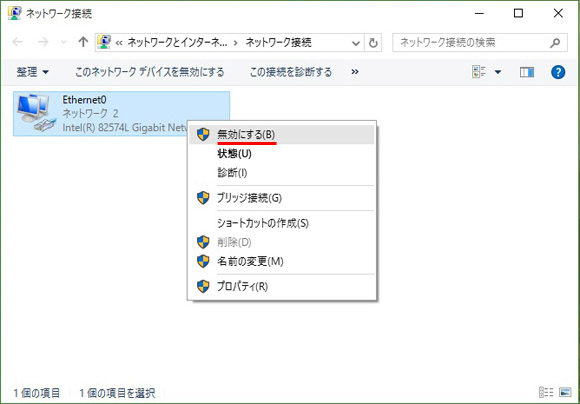
ネットワーク接続のウィンドウが開いたら、ネットワークのアイコンを右クリックして「無効にする」をクリックします。
インターネット接続を復帰させるには、もう一度右クリックして「有効にする」をクリックします。
無線LAN(Wi-Fi)を切断する方法
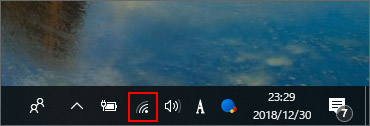
Wi-Fi に接続中は、タスクバーの画面右下に上図の赤枠部のようなアイコンが表示されています。これをクリックします。
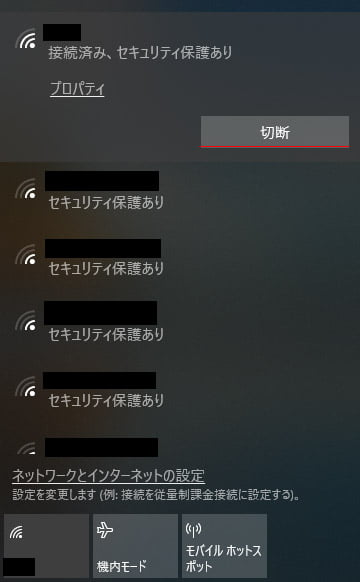
すると現在接続中の wi-fi が一番上に表示されています。切断ボタンを押すと wi-fi が切断されオフライン状態となります。
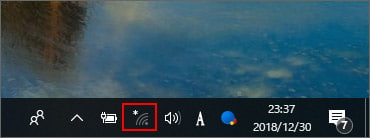
切断が完了すると、上図の赤枠部のように「あなたのまわりに wi-fi 電波がありますよ」というお知らせのアイコンになります。
飛行機に乗る場合
飛行機に乗る際、パソコンをオフラインにしなくてはならない時は機内モードが便利です。
機内モードにするとパソコンが電波を発しない状態となります。

